1 Algemeen
Overzicht
De sectie Beheer → Algemeen bevat een aantal subsecties voor het instellen van standaardwaarden met betrekking tot de frontend en het aanpassen van Zabbix.
De lijst met beschikbare subsecties verschijnt wanneer je op Algemeen klikt in het Beheer menu. Het is ook mogelijk om tussen de subsecties te schakelen door de vervolgkeuzelijst in de linkerbovenhoek te gebruiken.
Dit gedeelte biedt aanpassingsmogelijkheden voor verschillende standaard frontend-gerelateerde instellingen.
Standaardtaal: De standaardtaal voor gebruikers die geen taal hebben gespecificeerd in hun profielen en gastgebruikers.
Standaardtijdzone: De standaard tijdzone voor gebruikers die geen tijdzone hebben gespecificeerd in hun profielen en gastgebruikers.
Standaardthema: Het standaardthema voor gebruikers die geen thema hebben gespecificeerd in hun profielen en gastgebruikers.
Limiet voor zoek- en filterresultaten: Het maximale aantal elementen (rijen) dat wordt weergegeven in een webinterface-lijst, bijvoorbeeld in Gegevensverzameling → Hosts.
Maximaal aantal kolommen en rijen in overzichtstabellen: Het maximale aantal kolommen en rijen dat wordt weergegeven in de dashboardwidgets van Dataoverzicht en Triggeroverzicht. Dezelfde limiet geldt voor zowel kolommen als rijen.
Maximaal aantal elementen om in tabelcel weer te geven: Voor vermeldingen die in een enkele tabelcel worden weergegeven, wordt niet meer weergegeven dan hier geconfigureerd.
Waarschuwing weergeven als Zabbix-server niet beschikbaar is: Hiermee wordt een waarschuwingsbericht weergegeven in een browser venster als de Zabbix-server niet kan worden bereikt (mogelijk is deze uitgeschakeld).
Werkuren: Dit systeembrede parameter definieert de werkuren. In grafieken wordt de werktijd weergegeven als een witte achtergrond en de niet-werktijd wordt weergegeven als grijs.
Technische fouten weergeven: Hiermee kunnen alle geregistreerde gebruikers technische fouten (PHP/SQL) zien. Als dit is uitgeschakeld, is de informatie alleen beschikbaar voor Zabbix Super Admins en gebruikers die behoren tot de gebruikersgroepen met ingeschakelde debugmodus.
Maximale weergaveperiode voor geschiedenis: Maximale tijdsperiode waarvoor historische gegevens worden weergegeven in de subsections van Monitoring: Laatste gegevens, Web en in de dashboardwidget Dataoverzicht.
Standaard tijdsperiode voor tijdsfilter: Tijdsperiode die standaard wordt gebruikt in grafieken en dashboards.
Maximale periode voor tijdschakelaar: De maximale beschikbare tijdsperiode voor grafieken en dashboards. Gebruikers kunnen geen oudere gegevens visualiseren dan deze periode.
U kunt deze instellingen aanpassen aan uw behoeften om de weergave en het gedrag van de frontend te configureren.
In dit gedeelte kunt u het versleutelingsniveau configureren voor actieve agent-autoregistratie.
Versleutelingsniveau: Selecteer een of beide opties voor het versleutelingsniveau: - Geen versleuteling - ongecodeerde verbindingen zijn toegestaan. - PSK - TLS-gecodeerde verbindingen met een vooraf gedeelde sleutel zijn toegestaan.
PSK-identiteit: Voer de tekenreeks voor de identiteit van de vooraf gedeelde sleutel in. - Dit veld is alleen beschikbaar als 'PSK' is geselecteerd als Versleutelingsniveau. - Plaats geen gevoelige informatie in de PSK-identiteit, deze wordt ongecodeerd over het netwerk verzonden om een ontvanger te informeren welke PSK moet worden gebruikt.
PSK: Voer de vooraf gedeelde sleutel in (een even aantal hexadecimale tekens). - Maximale lengte: 512 hexadecimale tekens (256-byte PSK) als Zabbix de GnuTLS- of OpenSSL-bibliotheek gebruikt, 64 hexadecimale tekens (32-byte PSK) als Zabbix de mbed TLS (PolarSSL) -bibliotheek gebruikt. - Voorbeeld: 1f87b595725ac58dd977beef14b97461a7c1045b9a1c963065002c5473194952 - Dit veld is alleen beschikbaar als 'PSK' is geselecteerd als Versleutelingsniveau.
Met deze instellingen kunt u aangeven welke versleutelingsniveaus worden geaccepteerd voor actieve agent-autoregistratie in Zabbix.
1 Timeouts
In this section, it is possible to set global item-type timeouts and network timeouts. All fields in this form are mandatory.

| Parameter | Description | |
|---|---|---|
| Timeouts for item types | How many seconds to wait for a response from a monitored item (based on its type). Allowed range: 1 - 600s (default: 3s; default for Browser item type: 60s). Time suffixes, e.g. 30s, 1m, and user macros are supported. Supported item types: - Zabbix agent (both passive and active checks) - Simple check (except icmpping*, vmware.* items)- SNMP agent (only for SNMP walk[OID] and get[OID] items)- External check - Database monitor - HTTP agent - SSH agent - TELNET agent - Script - Browser Note that if a proxy is used and has timeouts configured, the timeout settings of the proxy will override the global ones. If there are timeouts set for specific items, they will override the proxy and global settings. |
|
| Network timeouts for UI | ||
| Communication | How many seconds to wait before closing an idle socket (if a connection to Zabbix server has been established earlier, but frontend cannot finish data reading/sending operation during this time, the connection will be dropped). Allowed range: 1 - 300s (default: 3s). | |
| Connection | How many seconds to wait before stopping an attempt to connect to Zabbix server. Allowed range: 1 - 30s (default: 3s). | |
| Media type test | How many seconds to wait for a response when testing a media type. Allowed range: 1 - 300s (default: 65s). | |
| Script execution | How many seconds to wait for a response when executing a script. Allowed range: 1 - 300s (default: 60s). | |
| Item test | How many seconds to wait for returned data when testing an item. Allowed range: 1 - 600s (default: 60s). | |
| Scheduled report test | How many seconds to wait for returned data when testing a scheduled report. Allowed range: 1 - 300s (default: 60s). | |
2 Afbeeldingen
De sectie Afbeeldingen toont alle beschikbare afbeeldingen in Zabbix. Afbeeldingen worden opgeslagen in de database.
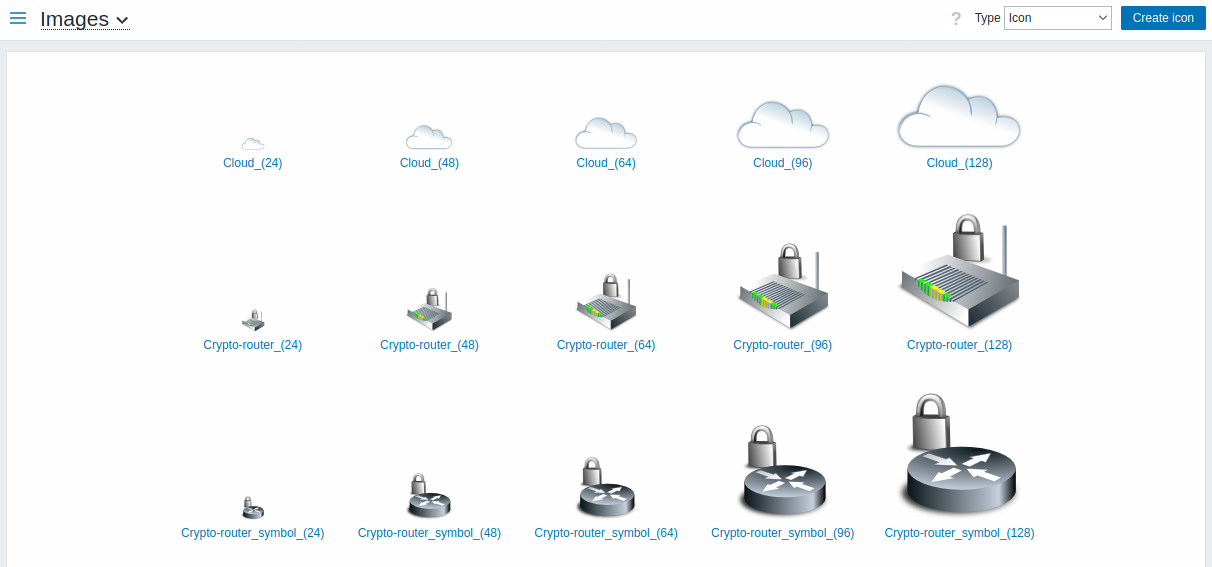
Het vervolgkeuzemenu Type stelt u in staat te schakelen tussen pictogram- en achtergrondafbeeldingen:
- Pictogrammen worden gebruikt om netwerkkaart elementen weer te geven.
- Achtergronden worden gebruikt als achtergrondafbeeldingen van netwerkkaarten.
Afbeelding toevoegen
U kunt uw eigen afbeelding toevoegen door te klikken op de knop Pictogram maken of Achtergrond maken in de rechterbovenhoek.
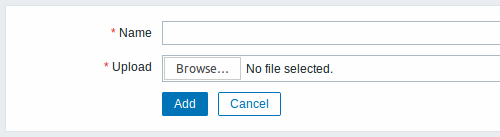
Afbeeldingseigenschappen:
| Parameter | Omschrijving |
|---|---|
| Naam | Unieke naam van een afbeelding. |
| Uploaden | Selecteer het bestand (PNG, JPEG, GIF) vanaf een lokaal systeem om naar Zabbix te uploaden. Opmerking dat het mogelijk is om andere formaten te uploaden die tijdens het uploaden worden geconverteerd naar PNG. De GD-bibliotheek wordt gebruikt voor beeldverwerking, dus de ondersteunde formaten zijn afhankelijk van de bibliotheekversie (Zabbix vereist 2.0.28 of hoger). |
De maximale grootte van het uploadbestand is beperkt door de waarde van ZBX_MAX_IMAGE_SIZE, die 1024x1024 bytes of 1 MB is.
Het uploaden van een afbeelding kan mislukken als de afbeeldingsgrootte dicht bij 1 MB ligt en de MySQL-configuratieparameter max_allowed_packet op de standaardwaarde van 1 MB staat. In dat geval moet u de parameter max_allowed_packet verhogen.
3 Icoonmapping
In deze sectie kunt u de mapping van bepaalde hosts met bepaalde pictogrammen maken. Informatie uit het hostinventarisveld wordt gebruikt om de mapping te maken.
De mappings kunnen vervolgens worden gebruikt in netwerkkaartconfiguratie om automatisch de juiste pictogrammen toe te wijzen aan overeenkomstige hosts.
Om een nieuwe icoonmap te maken, klikt u op Icoonmap maken in de rechterbovenhoek.
![]()
Configuratieparameters:
| Parameter | Omschrijving |
|---|---|
| Naam | Unieke naam van de icoonmap. |
| Mappings | Een lijst van mappings. De volgorde van mappings bepaalt welke prioriteit heeft. U kunt mappings omhoog en omlaag verplaatsen in de lijst met slepen en neerzetten. |
| Inventarisveld | Hostinventarisveld waarin wordt gezocht naar een overeenkomst. |
| Uitdrukking | Reguliere expressie die de overeenkomst beschrijft. |
| Icoon | Icoon om te gebruiken als er een overeenkomst voor de expressie wordt gevonden. |
| Standaard | Standaard icoon om te gebruiken. |
4 Regelmatige expressies
In deze sectie kunt u aangepaste reguliere expressies maken die in verschillende delen van de frontend kunnen worden gebruikt. Zie de Reguliere expressies sectie voor details.
5 Opties voor weergave van triggers
In deze sectie kunt u aanpassen hoe de status van triggers wordt weergegeven in de frontend en de namen en kleuren van triggers zwaarte.
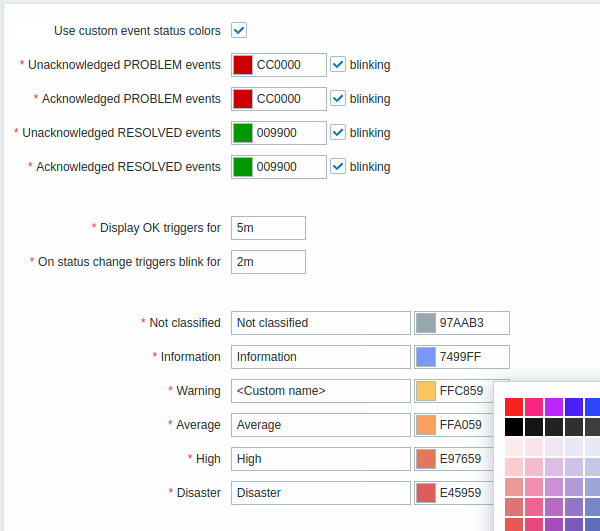
| Parameter | Omschrijving |
|---|---|
| Aangepaste kleuren voor status van gebeurtenissen gebruiken | Als u deze parameter aanvinkt, worden de kleuren aangepast voor erkende/onbevestigde problemen. |
| Onbevestigde PROBLEEM-gebeurtenissen, Bevestigde PROBLEEM-gebeurtenissen, Onbevestigde OPGELOSTE gebeurtenissen, Bevestigde OPGELOSTE gebeurtenissen |
Voer nieuwe kleurcode in of klik op de kleur om een nieuwe te kiezen uit het aangeboden palet. Als het selectievakje knipperen is aangevinkt, knipperen de triggers een tijdje bij statuswijziging om beter zichtbaar te worden. |
| OK-triggers weergeven gedurende | Tijdsperiode voor het weergeven van OK-triggers. Toegestane bereik: 0 - 24 uur. Tijdsuffixen zoals 5m, 2h, 1d, worden ondersteund. |
| Bij statuswijziging knipperen triggers gedurende | Duur van het knipperen van triggers. Toegestane bereik: 0 - 24 uur. Tijdsuffixen zoals 5m, 2h, 1d, worden ondersteund. |
| Niet geclassificeerd, Informatie, Waarschuwing, Gemiddeld, Hoog, Ramp |
Aangepaste zwaarte namen en/of kleuren om in plaats van de systeemstandaard weer te geven. Voer nieuwe kleurcode in of klik op de kleur om een nieuwe te kiezen uit het aangeboden palet. Merk op dat aangepaste zwaarte namen hier ingevoerd worden in alle talen worden gebruikt. Als u ze voor bepaalde gebruikers naar andere talen wilt vertalen, raadpleeg dan de pagina Aanpassen van triggerzwaartes. |
6 Geografische kaarten
In deze sectie kunt u de aanbieder van geografische kaarttegels selecteren en de instellingen van de dienstaanbieder configureren voor de Geomap dashboard widget. Om visualisatie te bieden met behulp van geografische kaarten, maakt Zabbix gebruik van de open-source JavaScript-interactieve kaartenbibliotheek Leaflet. Houd er rekening mee dat Zabbix geen controle heeft over de kwaliteit van afbeeldingen die worden geleverd door externe tegelleveranciers, inclusief de vooraf gedefinieerde tegelleveranciers.
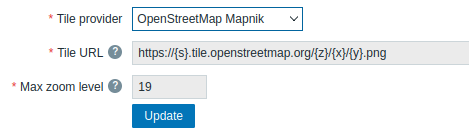
| Parameter | Omschrijving |
|---|---|
| Tegelleverancier | Selecteer een van de beschikbare tegeldienstaanbieders of selecteer Overige om een andere tegelleverancier of zelfgehoste tegels toe te voegen (zie Gebruik van een aangepaste tegeldienstaanbieder). |
| Tegel-URL | Het URL-sjabloon voor het laden en weergeven van de tegellaag op geografische kaarten. Dit veld is alleen bewerkbaar als Tegelleverancier is ingesteld op Overige. De volgende aanduidingen worden ondersteund: {s} vertegenwoordigt een van de beschikbare subdomeinen; {z} vertegenwoordigt het zoomniveau-parameter in de URL; {x} en {y} vertegenwoordigen tegelcoördinaten; {r} kan worden gebruikt om "@2x" aan de URL toe te voegen om retina-tegels te laden. Voorbeeld: https://{s}.example.com/{z}/{x}/{y}{r}.png |
| Aanduidingstekst | Aanduidingstekst van de tegelleverancier die wordt weergegeven in een kleine tekstbox op de kaart. Dit veld is alleen zichtbaar als Tegelleverancier is ingesteld op Overige. |
| Maximaal zoomniveau | Maximaal zoomniveau van de kaart. Dit veld is alleen bewerkbaar als Tegelleverancier is ingesteld op Overige. |
Het gebruik van een aangepaste tegel-serviceprovider
De Geomap-widget kan raster-tegelafbeeldingen laden vanuit een aangepaste zelf-gehoste of externe tegel-serviceprovider. Om een aangepaste externe tegel-serviceprovider te gebruiken of een zelf-gehoste tegelmap of -server, selecteer Overig in het veld Tegel leverancier en specificeer de aangepaste URL in het veld Tegel URL met de juiste plaatshouders.
7 Modules
Deze sectie stelt u in staat om aangepaste frontend-modules te beheren.

Klik op Scan directory om aangepaste modules te registreren of te deregistreren. Geregistreerde modules worden weergegeven in de lijst, samen met hun details. Niet-geregistreerde modules worden uit de lijst verwijderd.
U kunt modules filteren op naam of status (ingeschakeld/uitgeschakeld). Klik op de modulesstatus in de lijst om een module in of uit te schakelen. U kunt ook massa modules in- of uitschakelen door ze in de lijst te selecteren en vervolgens te klikken op de knoppen Inschakelen/Uitschakelen onderaan de lijst.
8 Connectoren
Deze sectie stelt u in staat om connectoren te configureren voor het streamen van Zabbix-gegevens naar externe systemen via HTTP.

Klik op Connector maken om een nieuwe connector te configureren.
U kunt connectoren filteren op naam of status (ingeschakeld/uitgeschakeld). Klik op de status van de connector in de lijst om een connector in of uit te schakelen. U kunt ook connectoren in- of uitschakelen voor massa door ze in de lijst te selecteren en vervolgens te klikken op de knoppen Inschakelen/Uitschakelen onderaan de lijst.
9 Andere parameters
Deze sectie stelt u in staat om diverse andere frontend parameters te configureren.
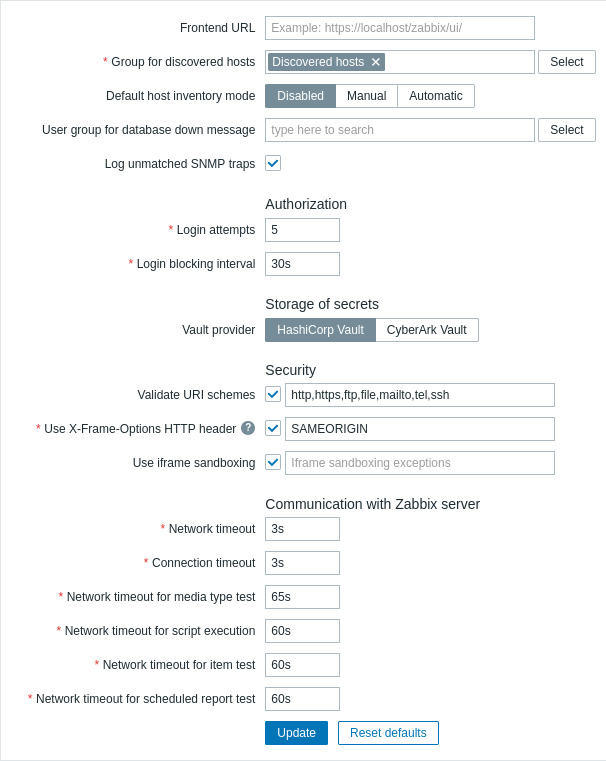
| Parameter | Omschrijving |
|---|---|
| Frontend URL | URL naar de Zabbix-webinterface. Deze parameter wordt gebruikt door de Zabbix-webdienst voor communicatie met de frontend en moet worden gespecificeerd om geplande rapporten mogelijk te maken. |
| Groep voor ontdekte hosts | Hosts die zijn ontdekt door netwerkontdekking en agent-autoregistratie worden automatisch geplaatst in de hier geselecteerde hostgroep. |
| Standaard hostinventarisatiemodus | Standaard modus voor hostinventarisatie. Dit wordt gevolgd wanneer een nieuwe host of hostprototype wordt aangemaakt door de server of frontend, tenzij dit wordt overschreven tijdens hostontdekking/autoregistratie door de operatie Hostinventarisatiemodus instellen. |
| Gebruikersgroep voor database niet beschikbaar bericht | Gebruikersgroep voor het verzenden van een alarmbericht of 'Geen'. De Zabbix-server is afhankelijk van de beschikbaarheid van de backend-database. Het kan niet werken zonder een database. Als de database niet beschikbaar is, kunnen geselecteerde gebruikers worden geïnformeerd door Zabbix. Meldingen worden verzonden naar de hier ingestelde gebruikersgroep met behulp van alle geconfigureerde gebruikersmedia-items. De Zabbix-server stopt niet; het wacht tot de database weer beschikbaar is om door te gaan met verwerken. De melding bestaat uit de volgende inhoud: [MySQL\|PostgreSQL\|Oracle] database <DB Name> [on <DB Host>:<DB Port>] is not available: <error message depending on the type of DBMS (database)><DB Host> wordt niet toegevoegd aan het bericht als het is gedefinieerd als een lege waarde, en <DB Port> wordt niet toegevoegd als het de standaardwaarde ("0") is. De alert manager (een speciaal Zabbix-serverproces) probeert elke 10 seconden een nieuwe verbinding met de database tot stand te brengen. Als de database nog steeds niet beschikbaar is, herhaalt de alert manager het verzenden van meldingen, maar niet vaker dan elke 15 minuten. |
| Registreer niet-overeenkomende SNMP-traps | Registreer SNMP-trap als er geen overeenkomende SNMP-interfaces zijn gevonden. |
Autorisatie
| Parameter | Omschrijving |
|---|---|
| Inlogpogingen | Aantal onsuccesvolle inlogpogingen voordat de mogelijkheid om in te loggen wordt geblokkeerd. |
| Interval blokkeren bij inloggen | De tijdsduur waarin het inloggen wordt verboden wanneer de limiet van Inlogpogingen wordt overschreden. |
Opslag van geheimen
De parameter Vault-provider maakt het mogelijk om software voor geheimbeheer te selecteren voor het opslaan van waarden van gebruikersmacro's. Ondersteunde opties:
- HashiCorp Vault (standaard)
- CyberArk Vault
Zie ook: Opslag van geheimen.
Beveiliging
| Parameter | Omschrijving |
|---|---|
| Valideer URI-schema's | Schakel het selectievakje uit om validatie van URI-schema's tegen de whitelist gedefinieerd in Geldige URI-schema's uit te schakelen (standaard ingeschakeld). |
| Geldige URI-schema's | Een door komma's gescheiden lijst van toegestane URI-schema's. Van toepassing op alle velden in de frontend waar URI's worden gebruikt (bijvoorbeeld URL's van kaartelementen). Dit veld is alleen bewerkbaar als Valideer URI-schema's is geselecteerd. |
| HTTP-koptekst X-Frame-Options | Waarde van de HTTP-koptekst X-Frame-Options. Ondersteunde waarden: SAMEORIGIN (standaard) - de pagina kan alleen worden weergegeven in een frame op dezelfde oorsprong als de pagina zelf. DENY - de pagina kan niet worden weergegeven in een frame, ongeacht de site die dit probeert. null - schakel de X-Frame-Options koptekst uit (niet aanbevolen). Of een lijst (string) van door komma's gescheiden hostnamen. Als een vermelde hostnaam niet is toegestaan, wordt de optie SAMEORIGIN gebruikt. |
| Gebruik iframe sandboxing | Deze parameter bepaalt of opgehaalde URL-inhoud in de sandbox moet worden geplaatst of niet. Houd er rekening mee dat het uitschakelen van sandboxing niet wordt aanbevolen. |
| Uitzonderingen voor iframe sandboxing | Als sandboxing is ingeschakeld en dit veld leeg is, gelden alle beperkingen van het sandbox-attribuut. Om sommige van de beperkingen uit te schakelen, specificeert u ze in dit veld. Hiermee worden alleen hier vermelde beperkingen uitgeschakeld; andere beperkingen blijven van toepassing. Zie de beschrijving van het sandbox-attribuut voor aanvullende informatie. |
